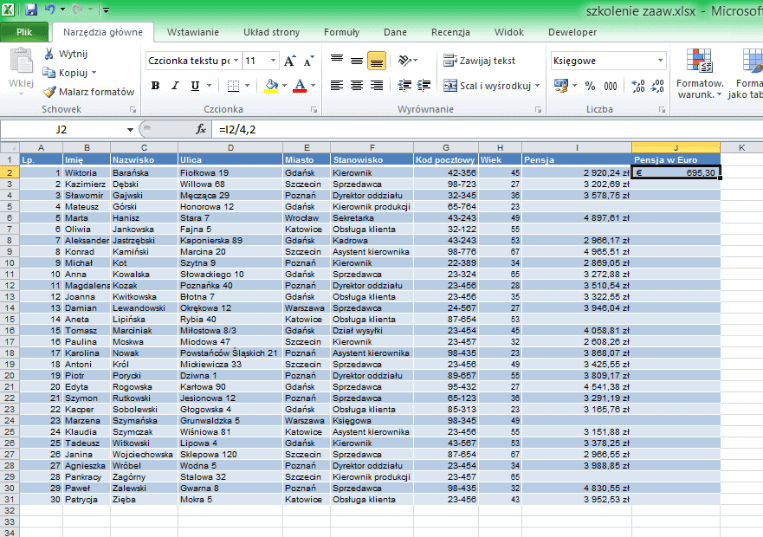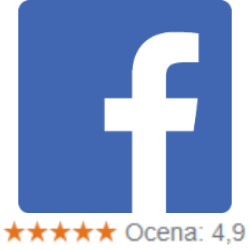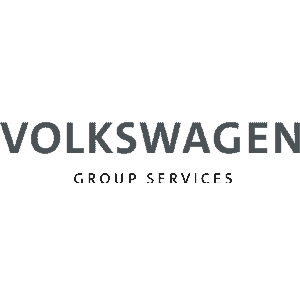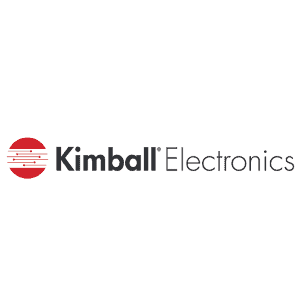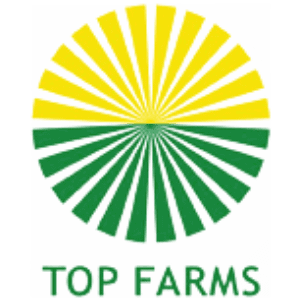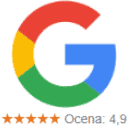Na szkoleniach z Excela kursanci bardzo często pytają o skróty usprawniające codzienną pracę.
Zamiast przeciągać myszką formułę w dół, można użyć skrótu CTRL+D. W ten sposób wypełnisz wszystkie zaznaczone komórki formułą/wartością z pierwszej komórki od góry. Np. na obrazku poniżej wszystkie zaznaczone komórki zostaną wypełnione wartością 3. Jest to świetny sposób na przyspieszenie pracy podczas wypełniania danych, który dodatkowo umożliwia nam, w połączeniu z kilkoma innymi skrótami, obejście podwójnego kliknięcia.
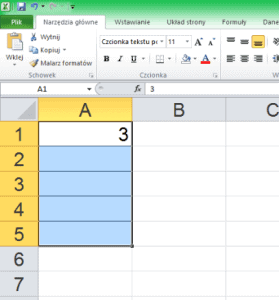
Obejście podwójnego kliknięcia
Po zatwierdzeniu formuły chcielibyśmy ją przeciągnąć w całej kolumnie, ale niestety kolumna obok ma kilka pustych komórek, lub nie chcemy używać myszki. Pierwszym krokiem do wykonania tej czynności jest znalezienie kolumny, w której nie ma pustych komórek. Jak już taką znajdziemy to przechodzimy do niej( u nas jest to kolumna H-wiek).Po przejściu schodzimy do ostatniego wiersza w tabeli za pomocą skrótu CTRL + strzałka w dół. Jesteśmy na samym dole, więc teraz wystarczy wrócił do kolumny z naszą formuła(dwa razy strzałka w prawo do kolumny J), następnie zaznaczyć wszystkie dane do góry, czyli CTRL + SHIFT + strzałka w górę i ostatnim krokiem jest właśnie CTRL + D.